용지가 걸렸을 때 수행해야 할 작업
인쇄 중에 용지 걸림이 발생하면(지원 코드 1300/1303/1304/1313이 표시된 경우) 아래 절차를 따르십시오.
 참고
참고
- 용지가 걸리지 않았지만(지원 코드가 표시되지 않음) 용지가 정상적으로 공급 또는 출력되지 않는 경우 용지가 정상적으로 급지/출력되지 않았을 때 수행해야 할 작업을 참조하십시오.
- ADF(자동 문서 공급기)에 문서가 걸린 경우 ADF(자동 문서 공급기)에 문서가 걸렸을 때 수행해야 할 작업(2801)을 참조하십시오.
 중요
중요
- 용지 출력 슬롯/용지 공급 슬롯을 확인하거나 이물질을 제거할 때 프린터를 뒤집거나 기울이지 마십시오. 잉크가 새어 나올 수 있습니다.
-
확인 1 10x15cm 4"x6"(4"x6" 10x15cm) 또는 Card 크기와 같은 작은 용지 크기에 인쇄를 시도했습니까?
-
확인 2 뒷면 플랫 트레이(A)에서 인쇄를 시도했습니까?

-
확인 3 용지 출력 슬롯(B)에서 걸린 용지를 볼 수 있습니까?
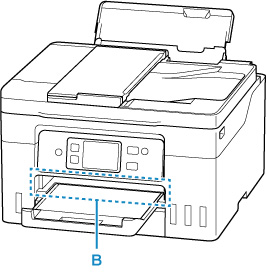
-
확인 4 뒷면 트레이(C)의 용지 공급 슬롯에 이물질이 있습니까?
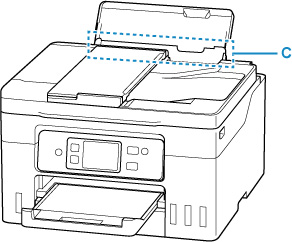
-
확인 5 뒷면 트레이(C)의 용지 공급 슬롯에서 걸린 용지를 볼 수 있습니까?
뒷면 트레이에서 걸린 용지 이외의 용지를 제거한 다음 걸린 용지가 뒷면 트레이의 용지 공급 슬롯에서 보이는지 확인하십시오.
-
확인 6 카세트(D)의 용지 공급 슬롯에서 걸린 용지를 볼 수 있습니까?
용지 출력 트레이를 접어 넣은 다음 카세트의 용지 공급 슬롯에서 걸린 용지가 보이는지 확인하십시오.
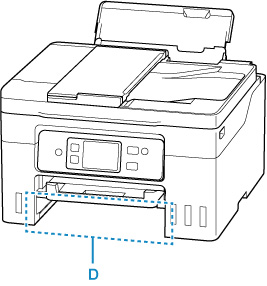
-
확인 7 걸린 용지가 용지 출력 슬롯과 용지 공급 슬롯에서 보이지 않는 경우
뒷면 플랫 트레이의 용지 공급 슬롯을 통해 걸린 용지 제거하기
-
프린터의 중지(Stop) 버튼을 누릅니다.
-
걸린 용지를 양손으로 단단히 잡고 천천히 빼냅니다.
용지가 찢어지지 않도록 천천히 빼냅니다.
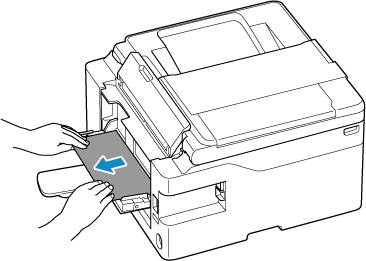
-
인쇄를 다시 실행합니다.
인쇄 대기열의 모든 작업이 취소됩니다. 인쇄를 다시 실행하십시오.
 중요
중요-
프린터의 터치 스크린에 "판지 한 장을 로드하십시오."가 표시되기 전에 용지를 로드하면 오류가 발생합니다. 용지가 올바른 위치에 로드되지 않은 경우에도 오류가 발생합니다.
뒷면 플랫 트레이에 판지 로드하기를 참조하고 프린터의 터치 스크린에 표시되는 메시지를 따르십시오.
-
위의 방법으로 문제가 해결되지 않으면 가까운 Canon 서비스 센터에 문의하여 수리를 의뢰하십시오.
 중요
중요
- 잉크가 새어 나올 수 있으므로 프린터를 옮길 때 기울이지 마십시오.
- 수리를 위해 프린터를 운반하는 경우 프린터 수리하기를 참조하십시오.
용지 출력 슬롯을 통해 걸린 용지 제거하기
-
걸린 용지를 양손으로 단단히 잡고 천천히 빼냅니다.
용지가 찢어지지 않도록 천천히 빼냅니다.

 참고
참고-
용지를 빼낼 수 없는 경우, 강제로 당기지 말고 프린터를 다시 켜십시오. 용지가 자동으로 배출될 수 있습니다.
프린터에서 팩스를 전송 또는 수신 중이거나 프린터 메모리에 수신된 팩스 또는 전송되지 않은 팩스가 저장되어 있는 경우에는 프린터를 끌 수 없습니다. 모든 팩스가 전송 및 수신되었는지 확인하고 프린터의 중지(Stop) 버튼을 눌러 인쇄를 중지한 다음 프린터를 끄십시오.
-
용지를 빼낼 수 없거나 용지가 찢어진 경우 프린터의 스캔 유닛/커버를 열고 프린터 내부에서 걸린 용지를 제거하십시오.
-
-
프린터의 터치 스크린에서 OK를 선택합니다.
프린터에서 인쇄가 계속됩니다. 인쇄 중이던 페이지가 용지 걸림으로 인해 올바르게 인쇄되지 않은 경우 해당 페이지를 다시 인쇄하십시오.
1단계에서 프린터를 끈 경우, 인쇄 대기열의 모든 작업이 취소됩니다. 인쇄를 다시 실행하십시오.
 참고
참고- 용지를 다시 로드할 때 적합한 용지를 사용하는지, 용지를 올바르게 로드하는지 확인하십시오.
- 사진이나 그래픽을 포함하는 문서를 인쇄할 때는 A5 이외의 용지 크기를 사용할 것을 권장합니다. A5 용지는 프린터에서 나올 때 말리거나 걸릴 수 있습니다.
위의 방법으로 문제가 해결되지 않으면 프린터에 소량의 용지가 남아있을 수 있습니다. 프린터 내부에서 걸린 용지 제거하기를 참조하십시오.
뒷면 트레이의 용지 공급 슬롯을 통해 걸린 용지 제거하기
-
걸린 용지를 양손으로 단단히 잡고 천천히 빼냅니다.
용지가 찢어지지 않도록 천천히 빼냅니다.
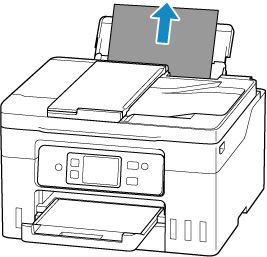
 참고
참고-
용지를 빼낼 수 없거나 용지가 찢어진 경우에는 다음 페이지를 참조하여 운송 유닛을 분리한 다음 뒷면 트레이의 용지 공급 슬롯에서 걸린 용지를 빼내십시오.
-
-
뒷면 트레이에 용지를 로드합니다.
 참고
참고- 적합한 용지를 사용하고 있는지, 올바르게 로드하고 있는지 확인합니다.
- 사진이나 그래픽을 포함하는 문서를 인쇄할 때는 A5 이외의 용지 크기를 사용할 것을 권장합니다. A5 용지는 프린터에서 나올 때 말리거나 걸릴 수 있습니다.
-
프린터의 터치 스크린에서 OK를 선택합니다.
프린터에서 인쇄가 계속됩니다. 인쇄 중이던 페이지가 용지 걸림으로 인해 올바르게 인쇄되지 않은 경우 해당 페이지를 다시 인쇄하십시오.
위의 방법으로 문제가 해결되지 않으면 프린터에 소량의 용지가 남아있을 수 있습니다. 프린터 내부에서 걸린 용지 제거하기를 참조하십시오.
카세트의 용지 공급 슬롯을 통해 걸린 용지 제거하기
-
걸린 용지를 양손으로 단단히 잡고 천천히 빼냅니다.
용지가 찢어지지 않도록 천천히 빼냅니다.
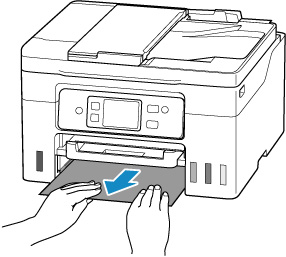
 참고
참고-
용지를 빼낼 수 없거나 용지가 찢어진 경우 운송 유닛 커버를 분리하고 뒷면에서 걸린 용지를 제거하십시오.
-
-
카세트에 용지를 로드합니다.
 참고
참고- 카세트에 로드할 수 있는 용지는 A4, Letter, A5, B5 또는 Executive 크기의 보통 용지입니다.
-
프린터의 터치 스크린에서 OK를 선택합니다.
프린터에서 인쇄가 계속됩니다. 인쇄 중이던 페이지가 용지 걸림으로 인해 올바르게 인쇄되지 않은 경우 해당 페이지를 다시 인쇄하십시오.
위의 방법으로 문제가 해결되지 않으면 프린터에 소량의 용지가 남아있을 수 있습니다. 프린터 내부에서 걸린 용지 제거하기를 참조하십시오.

